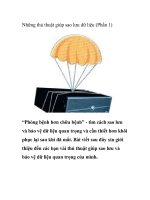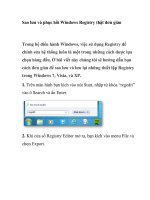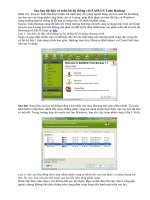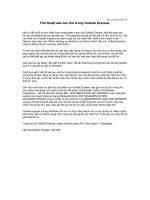Acronis Snap Deploy 4 - Bung file sao lưu hàng loạt qua mạng LAN pdf
Bạn đang xem bản rút gọn của tài liệu. Xem và tải ngay bản đầy đủ của tài liệu tại đây (107.22 KB, 3 trang )
Acronis Snap Deploy 4 - Bung file sao lưu hàng loạt qua mạng LAN
Với các kỹ thuật viên hay những người đã rành thì việc bung ghost hàng loạt
máy qua mạng LAN là việc khá quen thuộc. Cách làm này có nhược điểm là
ở máy con, ngoài việc chỉnh boot từ LAN thì sau khi boot ở máy con xong,
bạn còn phải điều chỉnh chương trình ghost ở máy con để máy chủ có thể
nhận diện được các máy con. Nếu số lượng máy con nhiều thì những công
việc này sẽ tiêu tốn nhiều thời gian và công sức. Hơn nữa Ghost đã không còn
được phát triển từ lâu, cho nên độ tương thích của nó không được cao trên
một số máy đời mới. Acronis Snap Deploy 4 đã khắc phục được những nhược
điểm trên, có thể giúp bạn thao tác đơn giản và dễ dàng, đồng thời tính tương
thích của Acronis cũng rất cao trên các dòng máy mới. Để thực hiện việc
bung file ảnh từ máy chủ sang hàng loạt các máy con trong mạng LAN, bạn
tiến hành theo các bước sau đây (yêu cầu máy con phải có hỗ trợ boot từ
mạng LAN).
Bước 1: tạo file ảnh sao lưu trên máy con Cài một máy con đầy đủ theo nhu cầu
của bạn (phân chia thành các ổ đĩa, cài phần mềm, trò chơi, vv ), sau đó gắn thêm
một ổ cứng khác (hoặc HDD Box) vào và tiến hành dùng Acronis True Image tạo
file ảnh sao lưu của ổ cứng đó lưu vào ổ cứng mới gắn (có thể dùng bản DLC Boot
2013 v1.0 tải tại để vào Mini Windows và chạy
Acronis True Image 2012 nằm trong thẻ Backup), sau đó chép file sao lưu này vào
máy chủ. Hoặc bạn cũng có thể dùng các bản sao lưu Acronis tự nhận driver có
trên mạng.
Bước 2: xem thông số mạng trên máy chủ Chạy CheckLan.cmd trên máy
chủ (với Windows 7, bạn bấm chuột phải và chọn Run as Admin) một màn hình
xuất hiện với các thông số mạng, bạn chú ý đến phần IP Address của máy chủ (ví
dụ IP Address là 192.168.1.64).
Bước 3: cài đặt và thiết lập Acronis Snap Deploy trên máy chủ Tải Acronis
Snap Deploy về và cài đặt trên máy chủ (lưu ý trong quá trình cài đặt, bạn chọn
chế độ Custom rồi chọn Select all components), sau đó các bạn chạy chương trình
và tiến hành thiết lập một vài thông số như sau:
- Chọn PXE server, bấm Upload components to PXE, hộp thoại xuất hiện,
bấm Next.
- Ở hộp thoại kế tiếp, bạn đánh dấu chọn Acronis Snap Deploy 4 Agent,
mục When booting from the media, automatically start bạn chọn Acronis Snap
Deploy 4 Agent, mục Start after chỉnh về 0, tiếp tục bấm Next.
- Ở hộp thoại Network settings tiếp theo, mục Server name/IP bạn nhập vào
địa chỉ IP máy chủ (như ví dụ trên là 192.168.1.64), mục Timeout chỉnh là 2 rồi
bấm Next > Next, bấm Upload.
Bước 4: chỉnh boot từ mạng LAN tại các máy con và khởi động lại các máy
con ở chế độ boot mạng Khi các máy con boot từ mạng LAN, chúng sẽ tự động
boot vào Acronis và ở chế độ chờ lệnh từ máy chủ.
Bước 5: dùng Acronis Snap De- ploy bung file sao lưu từ máy chủ cho
hàng loạt máy con qua mạng LAN Tại Acronis Snap Deploy ở máy chủ, bạn vào
thẻ Machines sẽ thấy danh sách các máy con đang kết nối và chờ lệnh, bạn có thể
chọn vài máy hoặc chọn tất cả rồi bấm chuột phải chọn Deploy image, hộp thoại
xuất hiện bạn bấm Next > Next > Next, sau đó bấm nút Create new > Next và
chọn tới file sao lưu của máy con trên máy chủ, bấm Next, một danh sách các
phân vùng trong file sao lưu xuất hiện, bạn chọn tất cả rồi bấm Next. Trong hộp
thoại kế tiếp, ở mục Deploy to bạn chọn Default disk (nếu máy con chỉ có 1 ổ
cứng) hoặc chọn Disk number in BIOS rồi chọn thứ tự của ổ cứng bạn cần bung
tới (nếu máy con có nhiều hơn 1 ổ cứng) Tiếp tục chọn thẻ Action after
deployment, chọn Shut down hoặc Restart để sau khi bung file sao lưu xong máy
con sẽ tự động tắt (hoặc khởi động lại) Chuyển sang thẻ Network utilization, ở
mục Bandwidth throttling bạn chỉnh tốc độ truyền dữ liệu cho các máy con (nếu
làm nhiều máy thì bạn nên chỉnh thấp một chút). Tiếp tục, bấm Next, ở mục
Template name bạn đặt tên cho dự án bung file sao lưu (ví dụ Client Restore) rồi
bấm Save, ở hộp thoại xuất hiện sau đó bạn bấm Next > Next > Next > Create.
Sau khi thực hiện bấm Create, máy con sẽ nhận lệnh và bung file sao lưu từ máy
chủ, đồng thời tại máy chủ cũng hiện đầy đủ các thông tin về quá trình bung file
sao lưu ở các máy con.